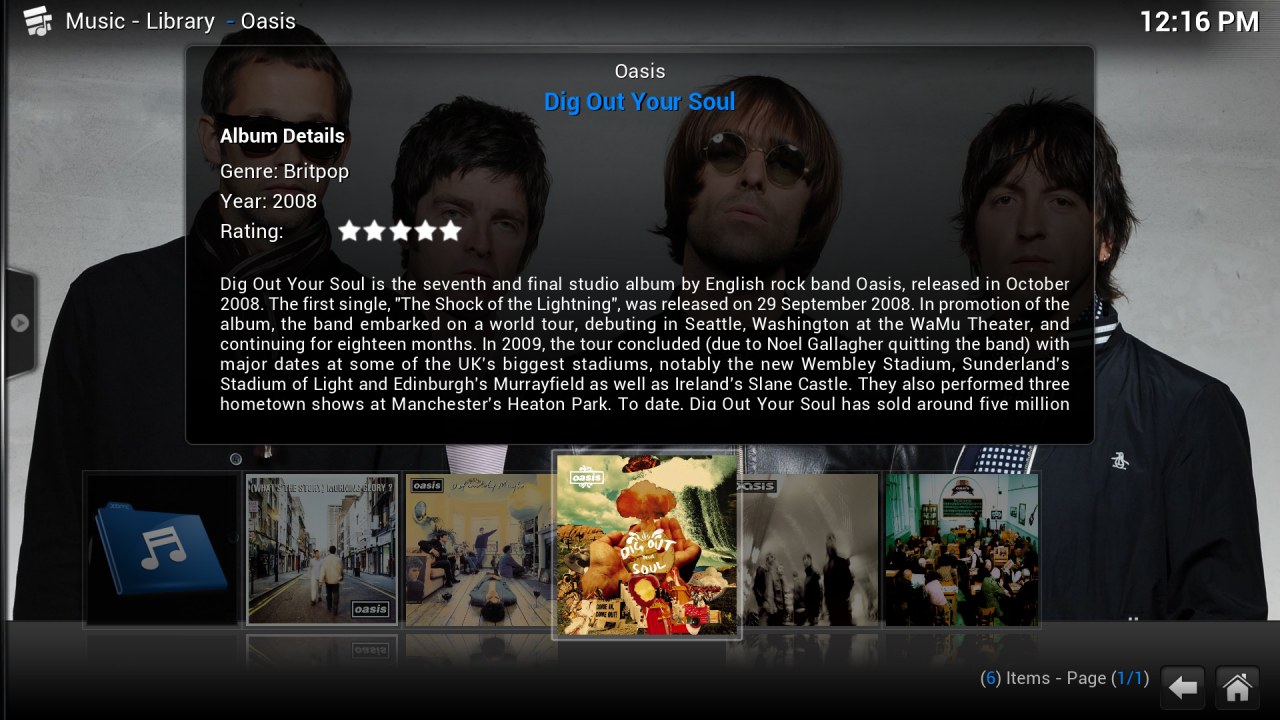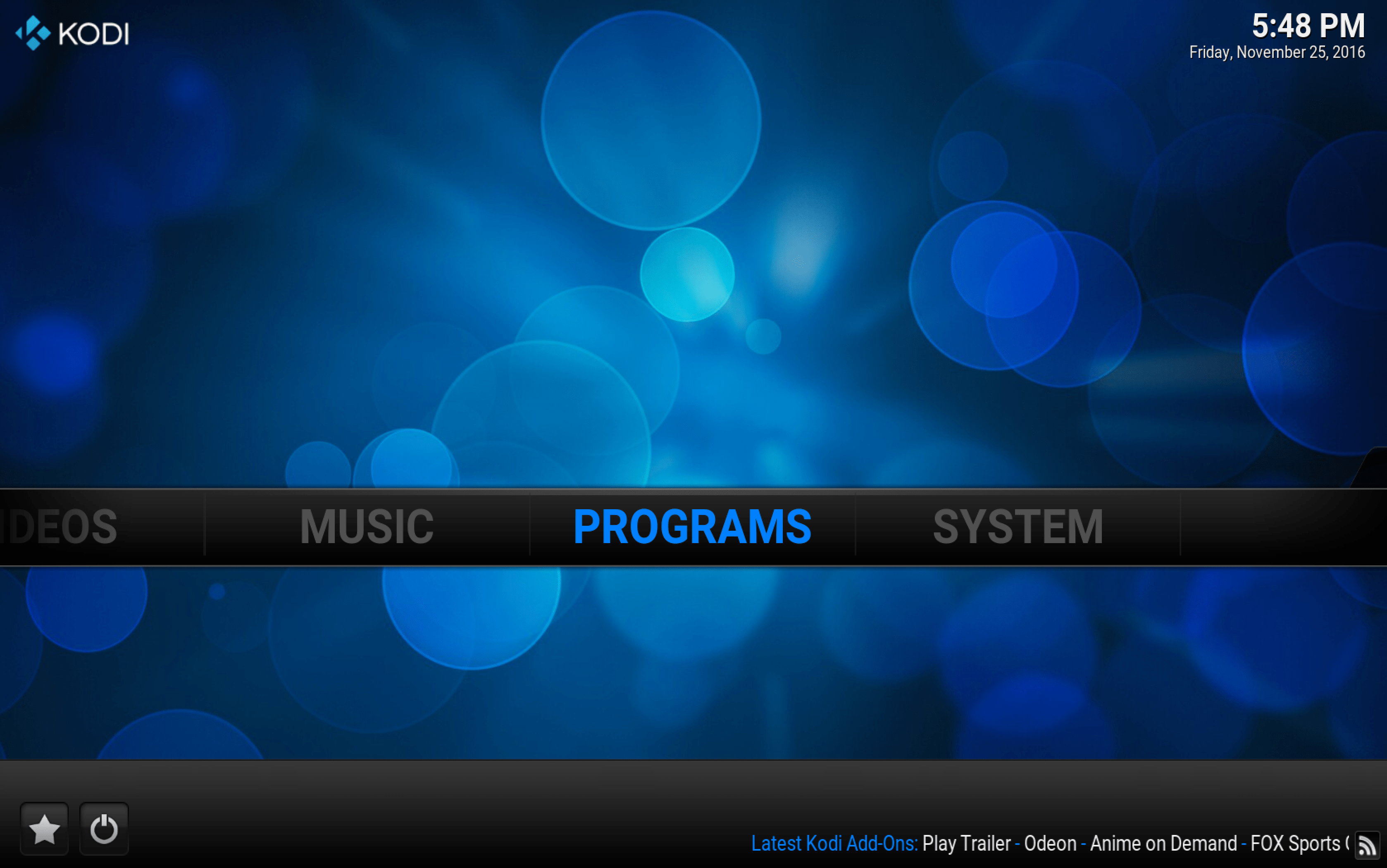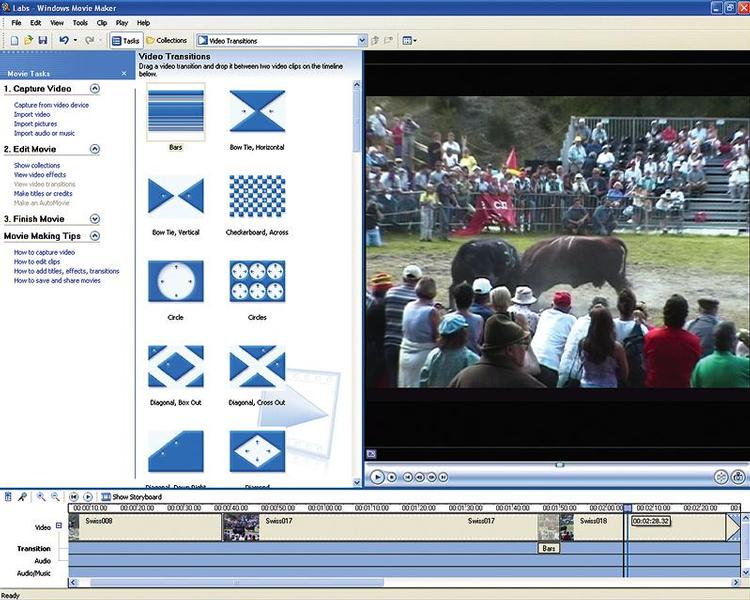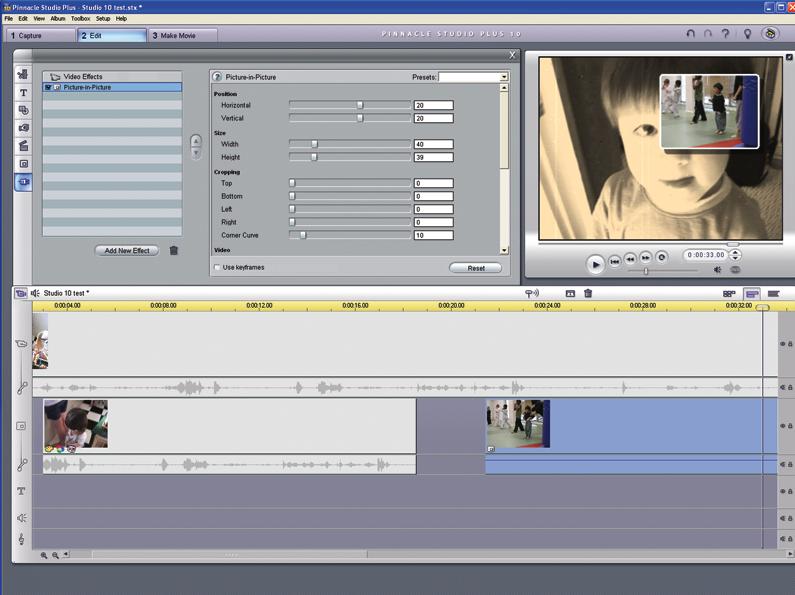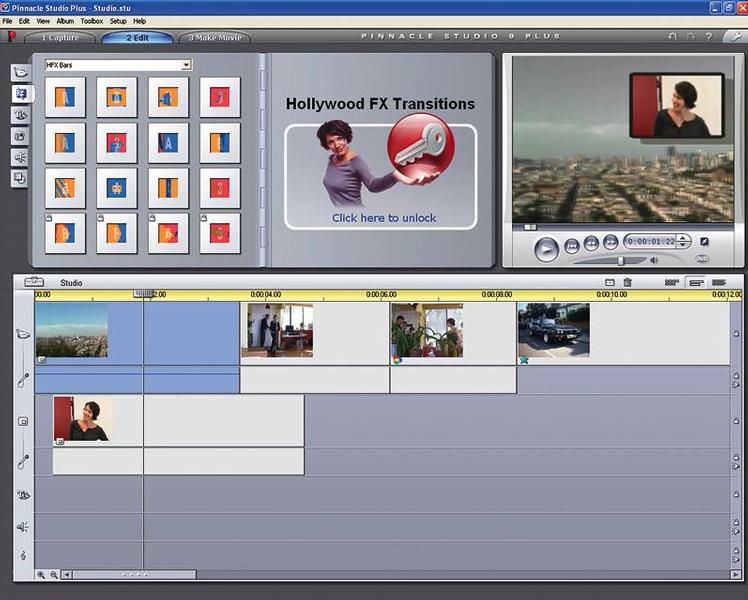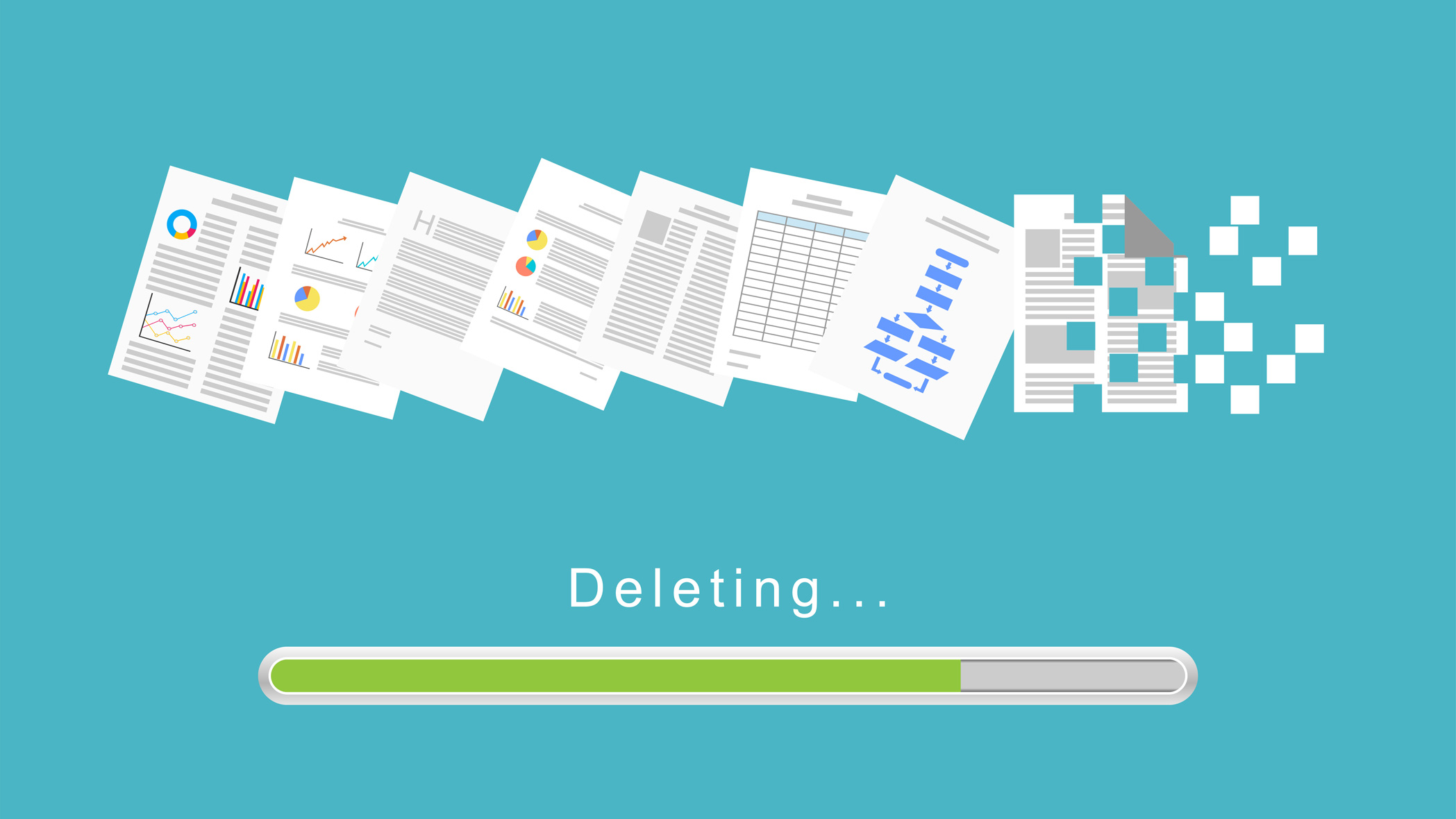Если вы похожи на большинство пользователей Kik, в приложении будут храниться сотни сообщений и десятки разговоров. Иногда у вас может быть одновременно запущено несколько бесед на разные темы, и вам нужно вести историю чата, чтобы вы могли быть в курсе всех различных тем. Имея в виду этот сценарий, вы можете задаться вопросом, как вы можете просматривать старые сообщения в Kik и создавать их резервные копии, прежде чем они будут удалены.

Kik - это служба push-сообщений. Он не хранит ваши чаты и не хранит копии всего, что вы отправляете. Серверы Kik просто передают сообщения. Они получают ваше сообщение из вашего приложения Kik, находят получателя в базе данных пользователей и затем пересылают сообщение. Приложение Kik получателя уведомляет сервер Kik о том, что сообщение было получено и прочитано, а затем сервер отбрасывает его.
Нет ни хранилища, ни отслеживания, ни хранения ваших сообщений. Эти действия - основные причины, по которым Kik так популярен. Практически невозможно отследить ваше использование, и все сообщения исчезают после завершения транзакции.
Однако в этом сценарии есть несколько практических проблем. Все сообщения сохраняются на вашем телефоне в приложении Kik. Если что-то случится с вашим телефоном или приложение будет повреждено или удалено, ваши сообщения исчезнут.

Просмотр старых сообщений в Kik
Пока вы вошли в Kik, все ваши сообщения видны с ограничениями. Видимо, Kik показывает до 1000 сообщений в течение 48 часов на iPhone и только 600 на Android.. Старые сообщения по-прежнему сохраняются вместе с новыми, но сохраняются только последние 500 на iPhone и 200 на Android. Почему разница в объемах? Ответ остается неизвестным.
Если вы хотите сохранить старые сообщения, вы должны оставаться в Kik. Если вы выйдете из системы, сообщения будут удалены, и вы потеряете доступ к своим старым чатам.
Сохранение старых сообщений в Kik
Как частично обсуждалось, Kik не имеет встроенной функции архивирования, но вы можете архивировать данные своего телефона и чата. Этот сценарий не идеален, поскольку вы не можете просматривать эти данные в iTunes или на ПК. Таким образом, пока он сохранен, его нельзя использовать каким-либо значимым образом.
Есть две альтернативы, которые работают, но обе они довольно трудоемки. Я бы посоветовал использовать их только для важных чатов, которые вы действительно не хотите терять. Первый - сделать снимок экрана чата, а второй - скопировать и вставить чаты в другое приложение.
Многие веб-сайты предлагают использовать программное обеспечение для резервного копирования и восстановления телефона, инструменты для восстановления баз данных и всевозможные загрузки для сохранения или восстановления старых сообщений Kik. Проблема с этими решениями заключается в том, что они работают только в том случае, если вы случайно выйдете из Kik или если что-то случится с вашим телефоном. Если время ожидания сообщений истекает и превышает 48-часовой лимит или 500/200 старых сообщений, их все равно нельзя будет использовать, если вы не удалите тонну более поздних сообщений.
Два приведенных ниже способа - единственные практические решения для сохранения и просмотра старых сообщений в Kik.

Метод 1: сделайте снимок экрана, чтобы сохранить старые сообщения Kik
Создание снимка экрана с сообщением Kik может рассматриваться как предательство доверия, поэтому используйте его осторожно. Поместите чат в центр экрана, а затем сделайте снимок экрана. Для любого телефона прокрутите чат вверх или вниз и запишите все важные сообщения в разговоре. К счастью, некоторые новые телефоны предлагают лучшие возможности захвата.
Android 10 и выше, по крайней мере, имеет функцию снимка экрана, которая прокручивает всю страницу и фиксирует ее. Например, модели Motorola G Fast захватывают всю страницу, когда вы ненадолго удерживаете кнопку питания, затем выбираете снимок экрана, а затем нажимаете стрелку вниз под захваченным изображением. Вы смотрите, как он прокручивает страницу и захватывает все изображение.
Для старых телефонов Android (он работает и на новых телефонах), вы удерживаете кнопку питания и уменьшения громкости, пока не увидите уведомление о захвате. Снимок экрана будет сохранен в папке «Снимки экрана» на телефоне, а не в папке камеры.
Чтобы сделать снимок экрана на iPhone, нажмите и удерживайте кнопки «Домой» и «Блокировка». Если вам посчастливилось иметь iPhone X, вам нужно будет удерживать кнопки блокировки и увеличения громкости.
Метод 2: скопируйте и вставьте старые сообщения от Kik
Копирование и вставка не совсем удобное решение, это единственный способ сохранить старые сообщения в Kik. Опять же, этот процесс технически может привести к предательству доверия, поэтому будьте внимательны, когда будете его использовать.
Чтобы скопировать и вставить сообщения Kik в Android, сделайте следующее:
- Удерживайте палец на фрагменте текста, пока не появится поле выбора.
- Выберите «Выбрать весь текст», а затем «Копировать».
- Откройте блокнот или Word для Android и вставьте содержимое в документ.
- Сохраните документ с осмысленным именем, чтобы знать, что он содержит.
Чтобы скопировать и вставить сообщения Kik в iOS, выполните следующие действия:
- Удерживайте палец на тексте, пока не появится поле выбора.
- Выберите «Выбрать все», а затем «Копировать».
- Откройте блокнот или Word для Android и вставьте содержимое в документ.
- Сохраните документ с осмысленным именем, чтобы знать, что он содержит.
Положительным моментом является то, что текущая версия Kik поддерживает опцию «Выбрать все», но не все приложения для iOS. Если вы хотите сохранить старые сообщения в других приложениях, у вас может не быть доступа к опции «Выбрать все». Этот сценарий может сделать эту технику бесполезной, но пока она работает в контексте Kik.